Porady projektanta
On 22 września, 2021 by adminNowy w programie Sketchup? Ten artykuł jest dla Ciebie! Zamierzamy omówić kilka wskazówek dotyczących Sketchup dla początkujących i pokazać, jak możesz zacząć modelować od razu. Jeśli jesteś bardziej zaawansowany, ale nadal chcesz poznać kilka nowych wskazówek, przejdź na stronę z samouczkami, gdzie znajdziesz tutoriale dla każdego poziomu zaawansowania! W przeciwnym razie otwórz program Sketchup i zacznijmy działać!
Gdy po raz pierwszy otworzysz program Sketchup, zauważysz u góry kilka pasków narzędzi. Są to wtyczki, które pobraliśmy do programu Sketchup. Twój program może mieć ich mniej – i to jest w porządku! Na razie skoncentrujemy się głównie na lewym pasku narzędzi. Jeśli nie widzisz paska narzędzi, kliknij prawym przyciskiem myszy w otwartej przestrzeni po lewej stronie ekranu i upewnij się, że wybrano opcję „Large Tool Set” (Duży zestaw narzędzi).
Skróty klawiaturowe
Podczas korzystania z programu Sketchup dla początkujących warto pamiętać, że skróty klawiaturowe są niezbędne do wydajnego modelowania!
Aby wyświetlić listę skrótów, można przejść do „okna” > „preferencje” i wybrać z listy „skróty”. W tym oknie można tworzyć własne skróty lub przeglądać istniejące.
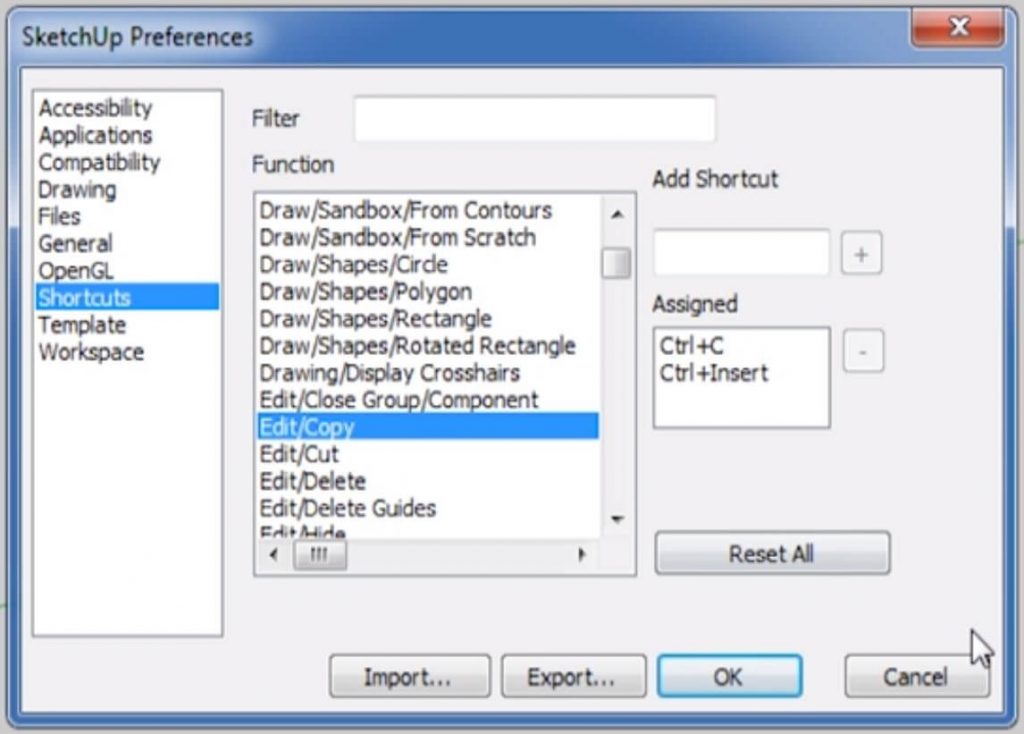
Rozpoczynanie pracy w programie Sketchup
Jedną z ważnych rzeczy do zapamiętania jest to, że program Sketchup jest oparty na twarzach i liniach. Każda geometria, którą tworzysz, jest pusta w środku, a nie jest obiektem stałym. Zacznijmy od narysowania prostego kwadratu.
Narysuj linię. Naciśnij klawisz „L”, aby otworzyć narzędzie „Linia”. Kliknij na punkt początkowy i przeciągnij linię wzdłuż zielonej osi. Wpisz 5′ i naciśnij „enter”. Jeśli spojrzysz w prawy dolny róg w polu „długość”, zobaczysz, że twoja linia ma 5 stóp długości.
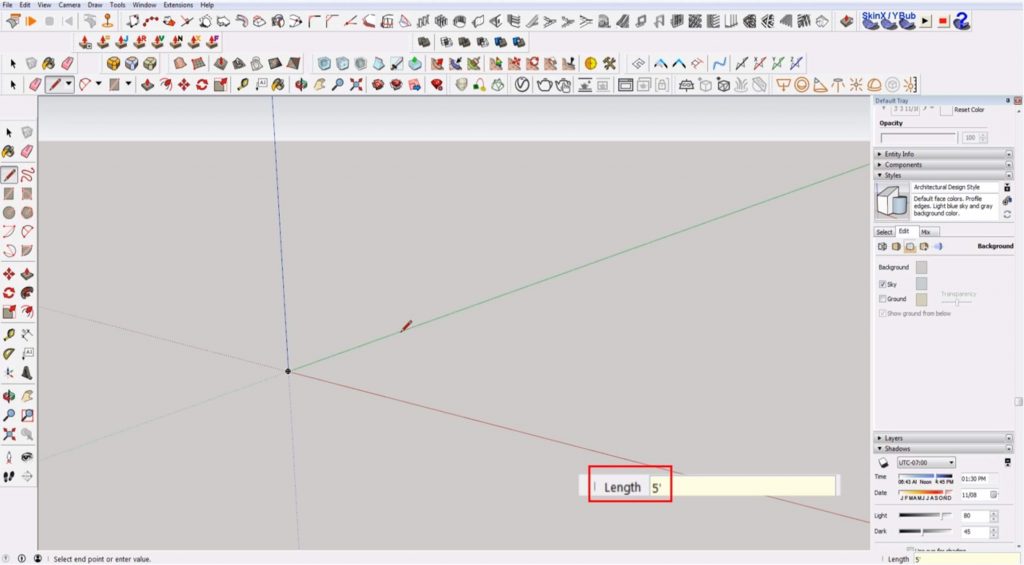
Użyj narzędzia Miara taśmowa. Aby dwukrotnie sprawdzić długość linii, kliknij narzędzie do mierzenia taśmą lub naciśnij klawisz T na klawiaturze. Kliknij i przeciągnij nad linią, którą właśnie narysowałeś. Długość powinna mierzyć 5 stóp. Naciśnij „ESC”, aby opuścić narzędzie.
Dokończ kwadrat. Powtórz ten sam proces, aby narysować resztę linii dla kwadratu. Możesz użyć klawiszy strzałek, aby zablokować do określonej osi, aby upewnić się, że linie są równoległe do siebie. Użyj klawisza strzałki w prawo, aby zablokować do czerwonej osi. Klawisz strzałki w lewo blokuje oś zieloną, a klawisz strzałki w górę blokuje oś niebieską.
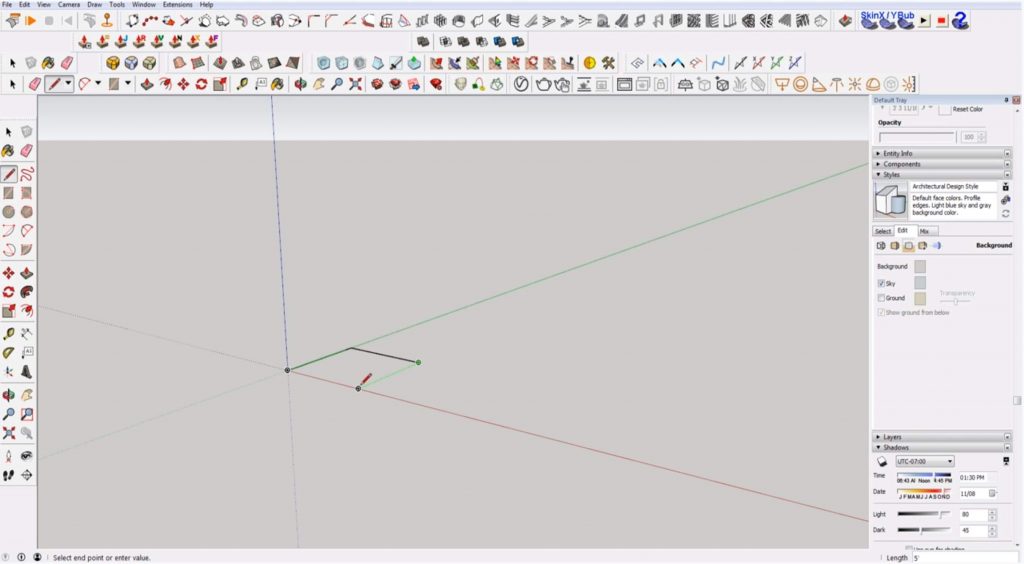
Prowadzenie programu Sketchup dla początkujących
Orbita. Poruszanie się po programie Sketchup może wymagać przyzwyczajenia. Aby nabrać wprawy, poruszajmy się po narysowanym przed chwilą kwadracie. Kliknij narzędzie „orbita”, aby obracać się wokół kwadratu
Pan. Kliknij narzędzie „pan”, aby przesunąć model w pionie lub poziomie.
Zoom Extents. Jeśli kiedykolwiek zgubisz się w swoim modelu, kliknij narzędzie „zoom extents”, aby powiększyć bezpośrednio to, co jest wymodelowane w pliku.
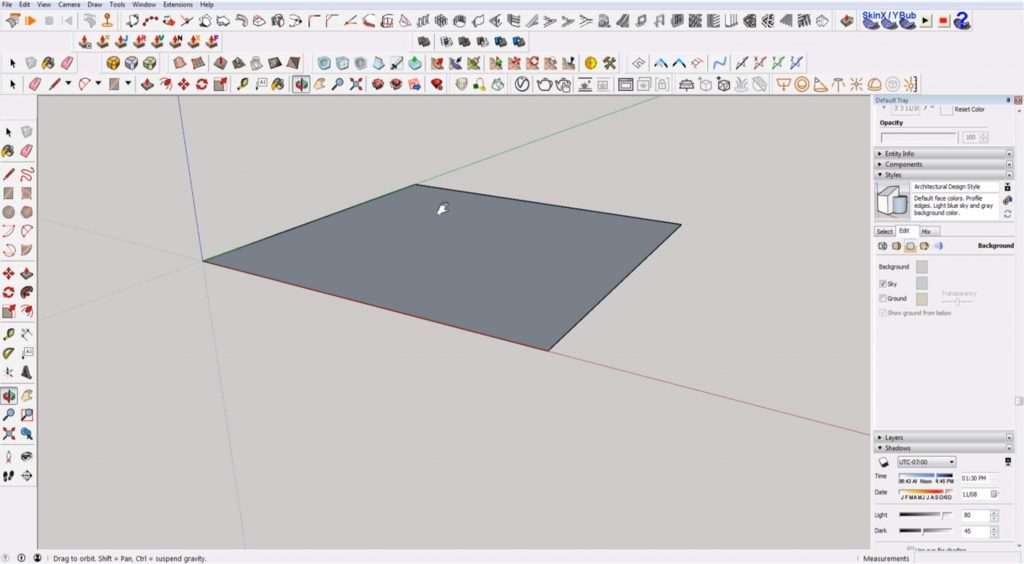
Jeśli klikniesz na środek myszy, możesz użyć narzędzia „orbita”. Przewijanie w górę lub w dół pozwala na powiększanie i zmniejszanie obrazu. Jeśli przytrzymasz „shift” podczas orbitowania, możesz użyć narzędzia „pan”.
Dodaj szczegóły
Push/Pull. Wybierz narzędzie „push/pull”. Kliknij na swój kwadrat i przeciągnij go w górę, aby wyciąć kształt. Wpisz 5′, aby utworzyć idealny sześcian.
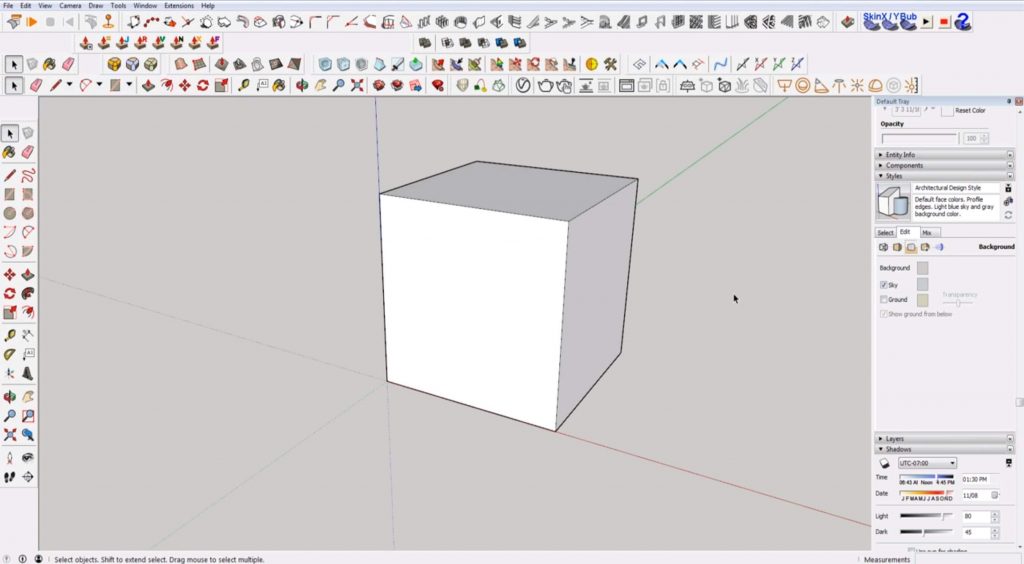
Dodaj dach. Otwórz narzędzie „linia” i znajdź punkt środkowy sześcianu. Powinien on zostać automatycznie zatrzymany w tym miejscu, gdy tam dotrzesz. Narysuj pionową linię i narysuj kolejną linię łączącą ją z każdym rogiem. Wybierz linię środkową i naciśnij „usuń.”
Push/Pull. Naciśnij „P”, aby otworzyć narzędzie „push/pull” i popchnij kształt aż do tylnej krawędzi sześcianu.
Wyczyść. Jeśli nie chcesz usuwać linii, możesz przytrzymać klawisz „ctrl” podczas używania narzędzia „wymazywanie” i wybrać linię, aby ją ukryć.
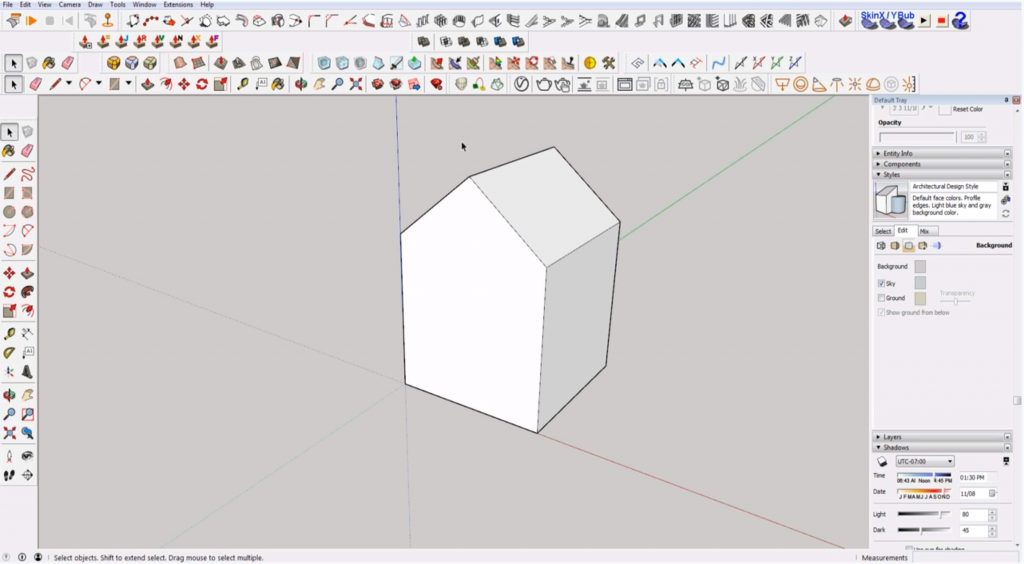
Zmień wysokość. Klikamy na narzędzie „select”. Wybierz punkt dachu (kalenicę). Naciśnij „M” aby otworzyć narzędzie „przesuń”. Kliknij na przedni róg dachu, aby przesunąć kształt domu. Naciśnij klawisz strzałki „w górę”, aby zablokować się na niebieskiej osi i przesuń kształt w dół.
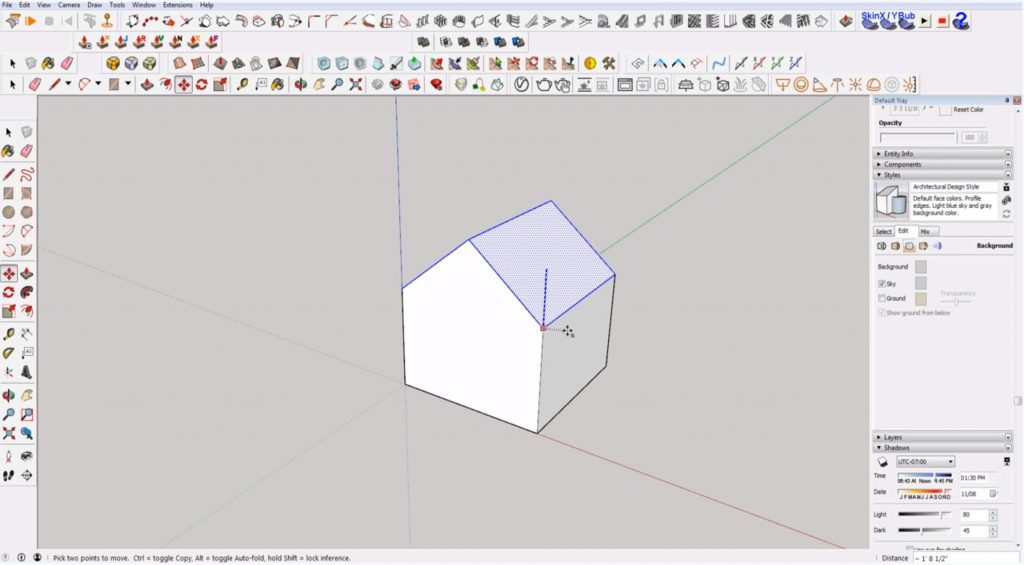
Tworzenie grup i komponentów
Podczas modelowania należy upewnić się, że obiekty są tworzone w grupy lub komponenty. W ten sposób można edytować części obiektu bez wpływu na cały kształt. Aby uczynić swój model grupą, wybierz obiekt. Następnie kliknij prawym przyciskiem myszy i wybierz „utwórz grupę”.
Grupy i komponenty są podobne, ale ważne jest, aby znać różnicę, aby wiedzieć, kiedy używać każdego z nich w swoim modelu. Komponenty są kopiami tej samej rzeczy, więc gdy zmienisz jeden komponent, zmieni to wszystkie inne. Grupy są pojedynczą instancją pewnej geometrii. Aby edytować grupę, wystarczy dwukrotnie kliknąć na obiekt.
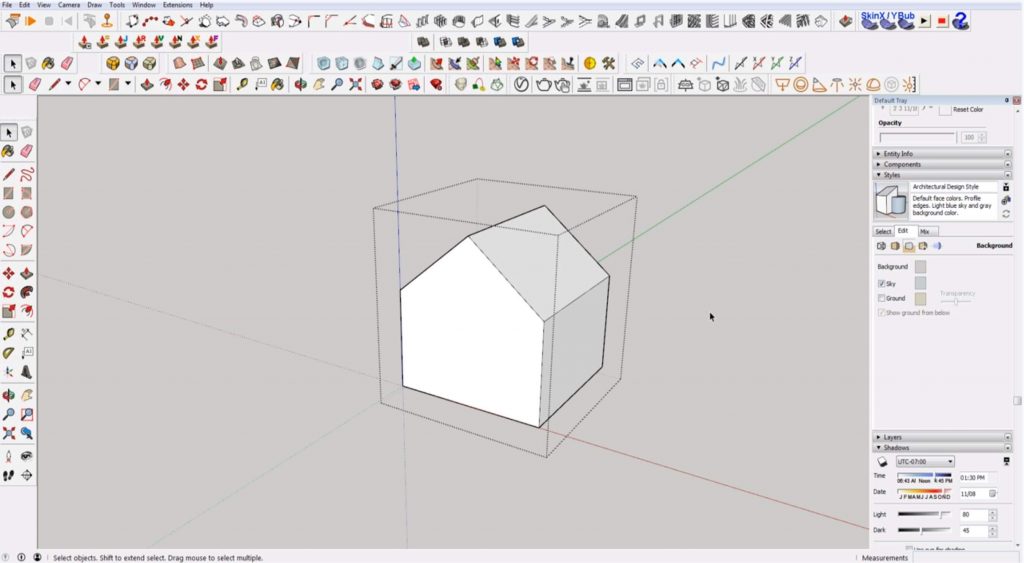
Wskazówki dotyczące zaznaczania
Przy korzystaniu z programu Sketchup dla początkujących ważne jest, aby wiedzieć, jak zaznaczać obiekty. Jeśli użyjesz narzędzia „wybierz” i przeciągniesz je z góry po lewej stronie do dołu po prawej, zostaną wybrane tylko te elementy, które w całości mieszczą się w polu. Jeśli zaznaczysz od dołu po prawej do góry po lewej, zaznaczone zostanie wszystko, czego dotknie ramka.
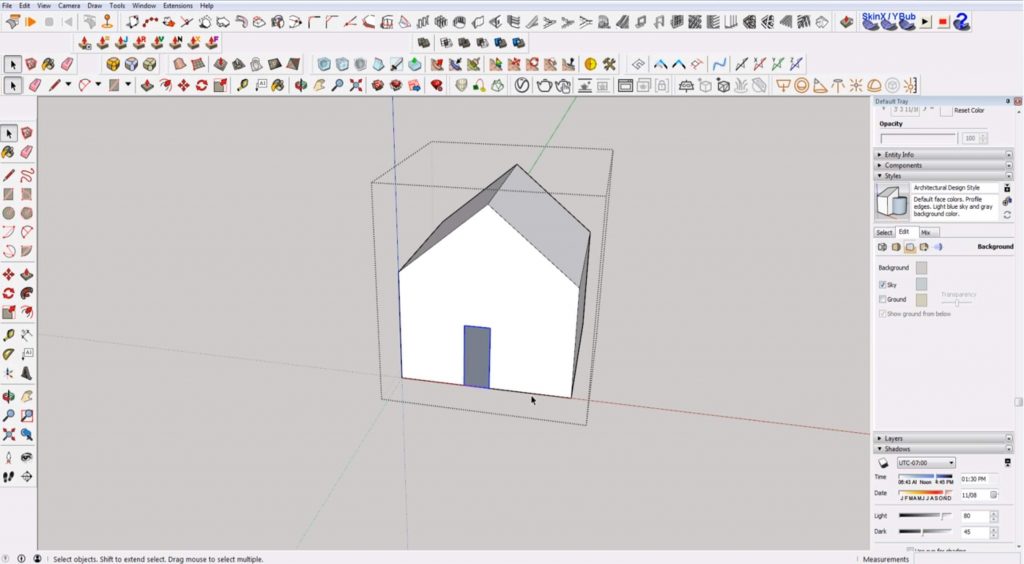
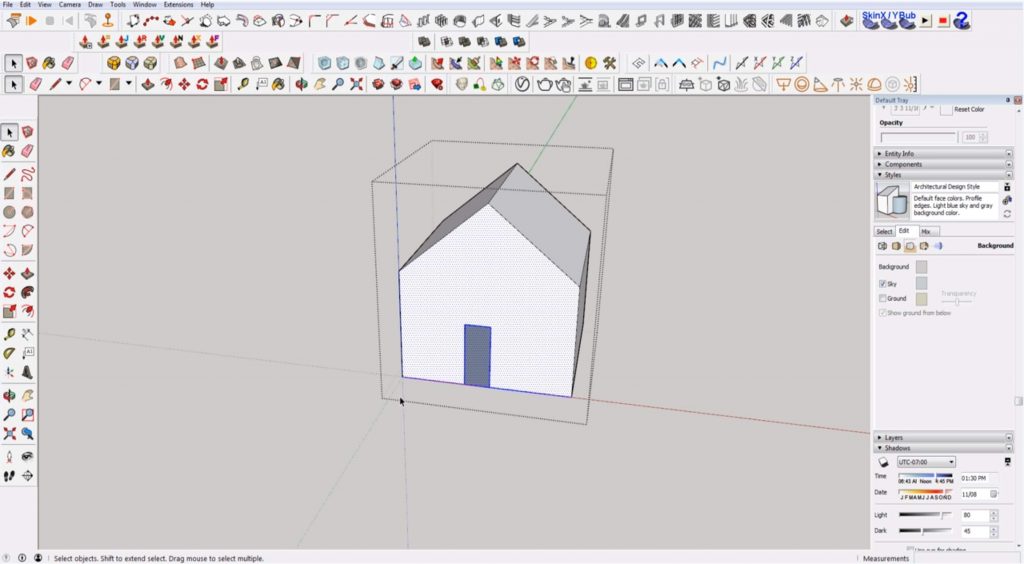
Dodawanie drzwi i okien
Narysuj drzwi. Użyj narzędzia prostokąt, aby narysować drzwi na froncie domu. Usuń twarz.
Wyrównaj drzwi do środka. Zaznacz drzwi. Kliknij na punkt środkowy drzwi. Przytrzymaj klawisz „shift”, aby zablokować kierunek, w którym się poruszasz, i wybierz punkt środkowy dachu dwuspadowego.
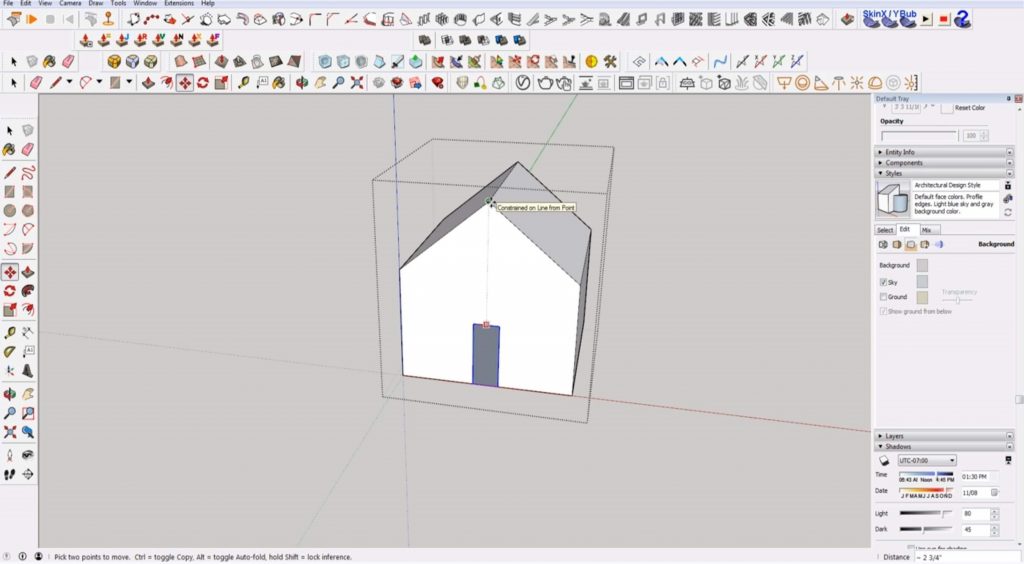
Rysowanie prostokąta. Użyj narzędzia „prostokąt”, aby narysować twarz drzwi. Kliknij prawym przyciskiem myszy i wybierz opcję „odwróć twarze”. Przełączanie twarzy na właściwą stronę to dobry nawyk, który warto wyrobić sobie, jeśli kiedykolwiek planujesz renderowanie.
Make Group. Kliknij prawym przyciskiem myszy na drzwi i wybierz opcję „utwórz grupę”.
Rotate. Naciśnij „Q”, aby otworzyć narzędzie do obracania. Naciśnij strzałkę „w górę”, aby zablokować do niebieskiej osi. Wybierz dwa górne rogi drzwi. Obróć je o 45 stopni.
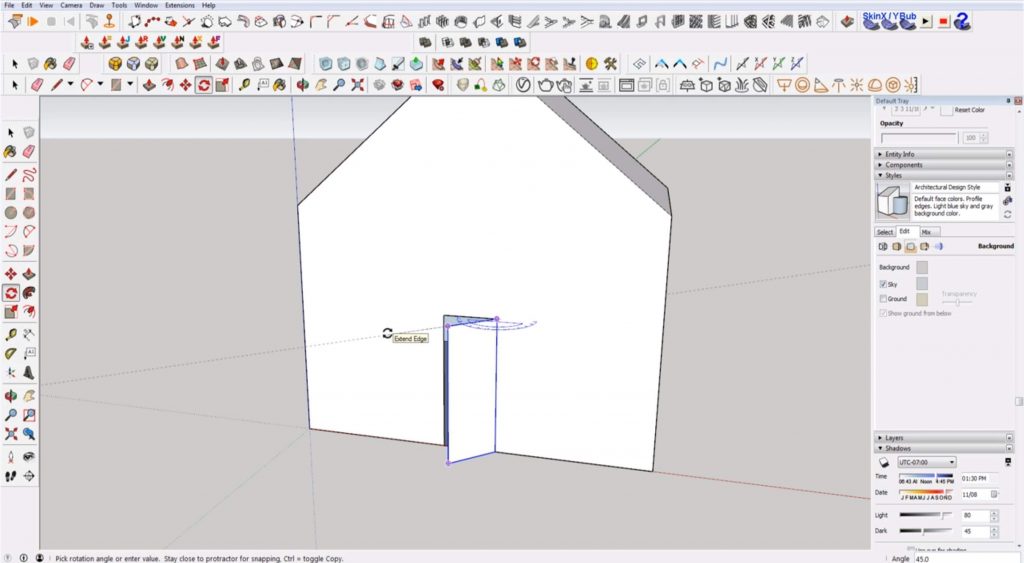
Okno rysowania. Użyj narzędzia „prostokąt”, aby narysować kwadrat po jednej stronie domu.
Zrób kopię. Zaznacz okno. Naciśnij klawisz „M”, aby otworzyć narzędzie przesuwania. Wybierz róg okna i przytrzymaj „ctrl”, aby utworzyć kopię. Umieść kopię tak, aby była symetryczna z pierwszym oknem. Usuń twarze okien.
Kopiuj okna. Zaznacz oba okna. Naciśnij „M”, aby otworzyć narzędzie do przesuwania. Przytrzymaj „ctrl”, aby utworzyć kopię i użyj klawisza strzałki w prawo, aby zablokować do czerwonej osi. Przeciągnij kopie okien na przeciwległą stronę domu i kliknij na twarz, na której chcesz, aby okna były umieszczone.
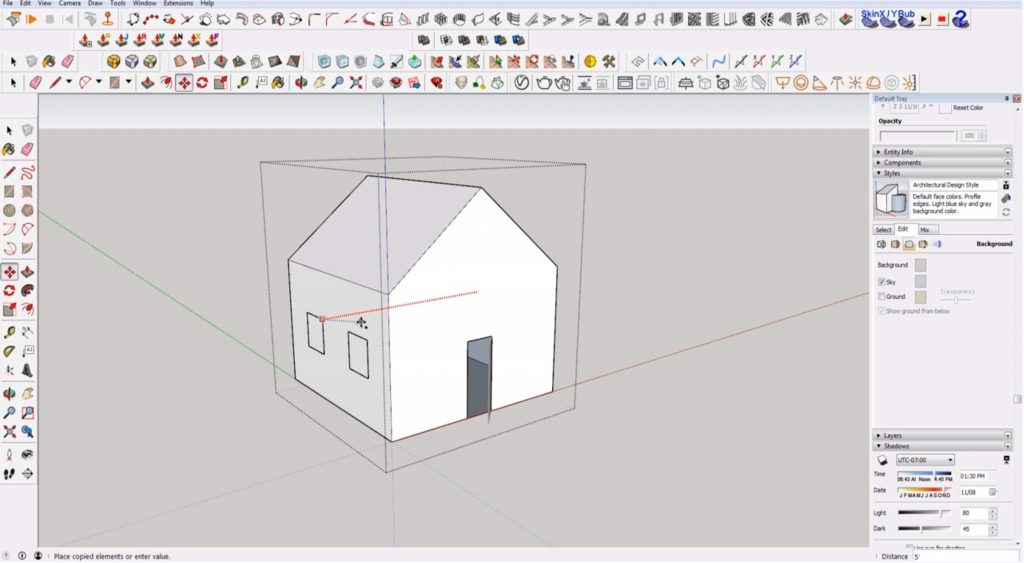
Skalowanie w Sketchupie
Narysuj walec. Naciśnij „C”, aby otworzyć narzędzie okręgu. Narysuj okrąg na dachu. Naciśnij „P” i popchnij/pociągnij kształt do góry.
Skalowanie. Wybierz powierzchnię okręgu. Naciśnij „S” aby otworzyć narzędzie „skala”. Użyj zielonych punktów, aby przeskalować kształt w dół i stworzyć bardziej stożkowy kształt.
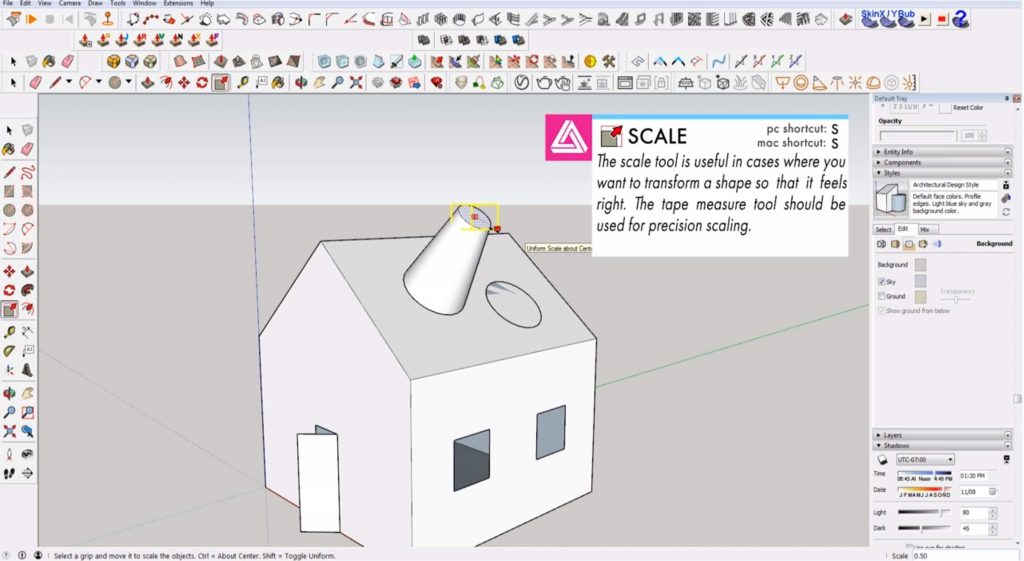
Ukryta geometria
Aby ukryć linię, otwórz narzędzie „gumka” i przytrzymaj „ctrl” podczas zaznaczania linii. Czasami jest to lepsza alternatywa niż usuwanie linii, ponieważ usunięcie linii może spowodować usunięcie całej twarzy.
Jeśli kiedykolwiek będziesz chciał zobaczyć linie, które ukryłeś, po prostu przejdź do „widoku” i wybierz „ukrytą geometrię”. Ukryte linie zostaną wyświetlone jako linie przerywane.
Aby usunąć ukrytą linię, kliknij prawym przyciskiem myszy na ukrytą linię i wybierz „usuń”.
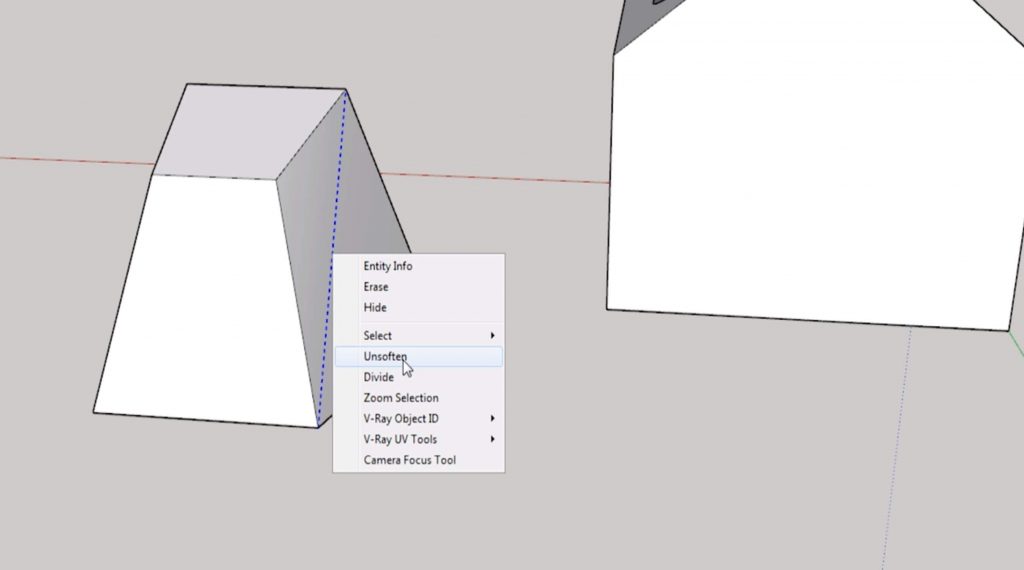
Tworzenie idealnego okręgu
Wcześniej wspomnieliśmy, że Sketchup jest oparty na twarzach. Jest on również oparty na liniach, co oznacza, że nie ma idealnych okręgów. Jeśli otworzysz narzędzie „okrąg”, zauważysz, że w prawym dolnym rogu znajduje się pole z napisem „boki”. Jeśli wpiszesz liczbę przed narysowaniem okręgu, możesz zmienić liczbę boków. Im więcej boków, tym bardziej okrągły będzie okrąg.
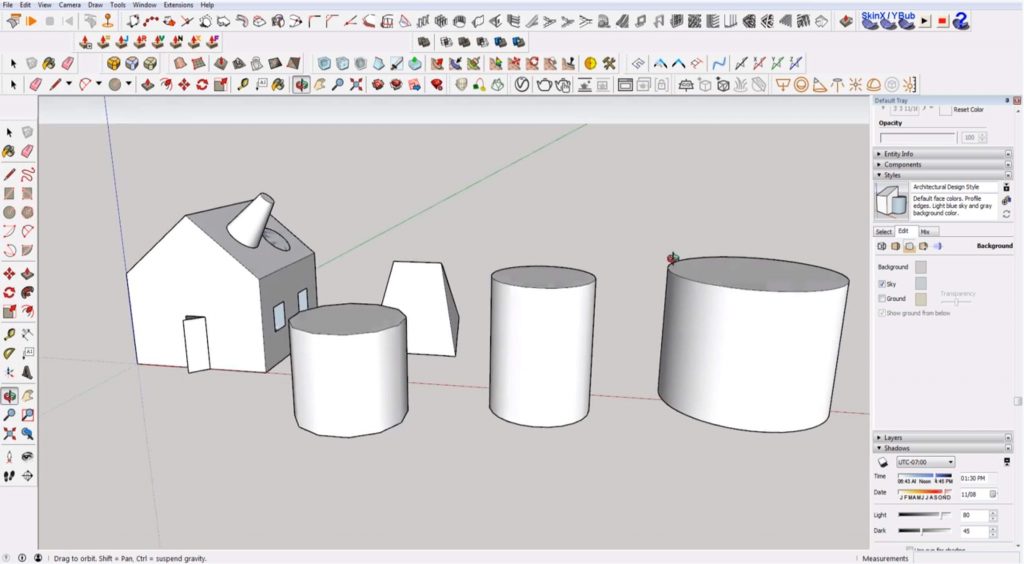
Dodaj komentarz